Lorsque les débutants se familiarisent avec l'ordinateur portable, ils peuvent effrayer de nombreux boutons présents sur le clavier. Tout bouton ici a sa propre signification, et donc les utilisateurs débutants peuvent avoir un problème lors d'une recherche d'une lettre particulière, des nombres.
Contenu
- Boutons fonctionnels sur un ordinateur portable
- Boutons F1-F12 sur un ordinateur portable
- Boutons fonctionnels sur l'ordinateur portable F1-F12 en combinaison avec le bouton FN
- Boutons d'ordinateur portable importants sur le clavier avec des fonctions spéciales
- Boutons symboliques sur un ordinateur portable
- Bouton d'ordinateur portable Alt sur le clavier combiné avec d'autres boutons
- Bouton d'ordinateur portable CTRL sur le clavier combiné avec d'autres boutons
- Quelles sont les fonctions du bouton Gain d'ordinateur portable sur le clavier?
- Quelles fonctions le bouton SHIFT OPROSTOP a-t-il sur le clavier?
- Vidéo: Affectation de boutons sur le clavier
Si vous étudiez tous les boutons en détail, il sera beaucoup plus facile, plus pratique et plus efficace pour utiliser la technique. Dans notre matériel, vous pouvez étudier le but du clavier du clavier, leur description. Vous découvrirez également les fonctionnalités de l'utilisation des boutons.
Boutons fonctionnels sur un ordinateur portable
- Les boutons fonctionnels de l'ordinateur portable sont situés dans la rangée supérieure. Ils commencent par la clé F1 Et se terminer avec un bouton F12. Comme vous l'avez remarqué, au début de chaque bouton, la lettre F est située. Il déchiffre la «fonction». En règle générale, ces boutons sont utilisés pour le travail auxiliaire, les clés ne sont pas utilisées lors de la saisie du texte sur l'ordinateur portable.
- À l'aide de ces boutons d'ordinateur portable, vous pouvez trouver diverses informations à partir du certificat. Ils ouvrent également et ferment des dossiers avec des fichiers, copient des fichiers, les transfèrent et effectuent d'autres fonctions différentes.
- Très souvent, le bouton est appelé boutons fonctionnels Fn, qui est situé près du bouton Gagner. Mais ce n'est pas le cas. Il est nécessaire pour activer certaines fonctions. La clé peut fonctionner simultanément avec d'autres boutons. En utilisant ce bouton, vous pouvez ajustez le volume des haut-parleurs, la luminosité du moniteur, Et configurer également d'autres paramètres d'ordinateur portable nécessaires.
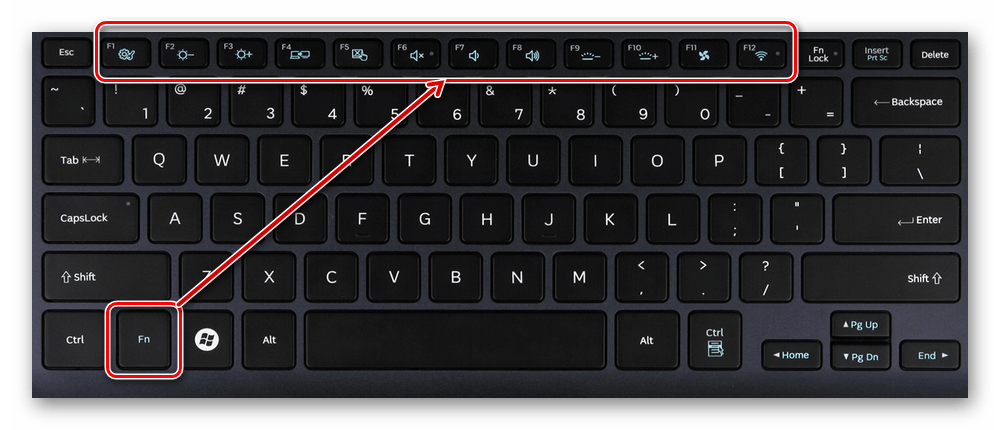
Boutons F1-F12 sur un ordinateur portable
Ces boutons sur un ordinateur portable peuvent effectuer divers travaux. Tout dépend du modèle d'ordinateur portable.
- F1. Permet activer le certificat Dans la nouvelle fenêtre. Vous y trouverez les principales réponses aux questions fréquentes ou vous pouvez poser votre question.
- F2. Le bouton vous permet de réaliser renommer l'objet. Il vous permettra d'introduire un nouveau nom de l'objet que vous mettez en surbrillance.
- F3. Bouton de recherche. En examinant le gestionnaire de recherche, vous pouvez, en utilisant cette clé, entrer dans la ligne de recherche.
- F4. Donner une chance appelez une liste d'éléments. Par exemple, la ligne cible, qui est située dans un répartiteur avec des fichiers.
- F5. Est responsable de mettre à jour. En utilisant, vous pouvez mettre à jour la page ou le dossier.
- F6. Grâce à cette clé, vous pouvez passer de la liste de fichiers, accéder à la ligne d'adresse. Il est utilisé, en règle générale, Dans le conducteur ou dans le navigateur.
- F7. En utilisant ce bouton, vous pouvez vérifier orthographe Texte en mot.
- F8. Il a quelques fonctions. Lors du lancement du système, le bouton permet de démarrer le fonctionnement de la fonction «Chargement». Dans Word, elle relie le mode «mise à jour élargi». Si vous utilisez ce bouton, vous pouvez sélectionner le texte à l'aide du curseur. En appuyant sur le bouton 1, vous mettez en surbrillance le mot, 2 fois - phrase, 3 fois - paragraphe, 4 fois - document.
- F9. Permettre mise à jour L'élément qui est mis en évidence en mot.
- F10. En allumant ce bouton, vous pouvez ouvrir l'heure du menu.
- F11. Ouvre l'image tout au long de l'écran. Dans le navigateur, en utilisant ce bouton, vous retirez le panneau de commande, ne laissez que la surface de la page.
- F12. Permet enregistrer Ce fichier texte ou ce texte dans Word.
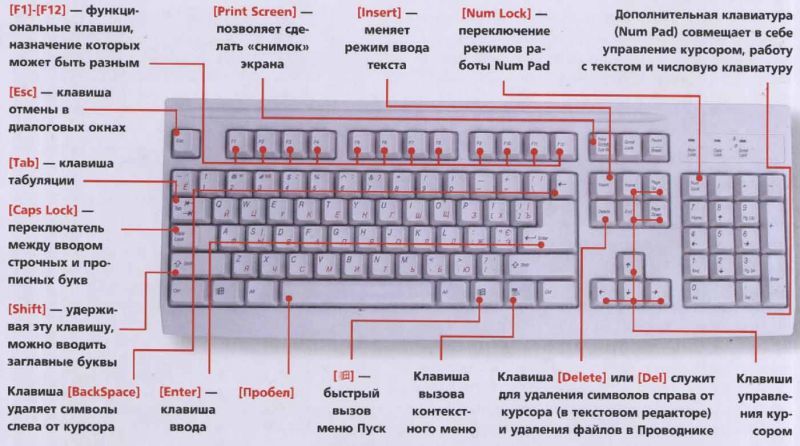
Boutons fonctionnels sur l'ordinateur portable F1-F12 en combinaison avec le bouton FN
À l'aide de ces boutons d'ordinateur portable, vous pouvez effectuer les actions suivantes sur l'ordinateur portable:
- Lancez ou désactivez le Wi-Fi.
- Lancez l'écran et le projecteur externe.
- Augmenter ou diminuer le niveau de luminosité du moniteur, le son.
Tous ces boutons ont leur propre but. Ils fonctionnent avec le bouton FN sur le clavier:
- FN et bouton F1. Le duo de ces boutons est nécessaire pour éteindre l'ordinateur sans redémarrer.
- FN et bouton F2. Cette combinaison de clés est nécessaire pour ouvrir les paramètres liés à la conservation de l'énergie de l'ordinateur portable.
- Bouton FN et F3. Ces deux boutons, fonctionnant en même temps, démarrer ou désactiver les modules de communication.
- Bouton FN et F4. Avec cette combinaison vous enverrez un ordinateur portable en mode sommeil ou en retirerez.
- Bouton FN et F5. Si vous avez un affichage supplémentaire, en utilisant les données des boutons, vous pouvez les connecter.
- FN et Button F6, F7. Un ensemble de boutons avec lesquels vous pouvez éteindre l'écran pour enregistrer la charge.
- Bouton FN et F8.Allumez le son ou désactivez-le. Soit dans une autre option - un changement de mise en page, activer un clavier numérique et l'éteindre
- Bouton FN et F9. Ces clés s'allument et désactivent le pavé tactile (s'il est présent).
- FN + F10 / F11 / F12.Changement de volume.
Les boutons presque fonctionnels, en règle générale, les images graphiques sont situées. Grâce à eux, vous déterminerez les fonctions des clés. Par exemple, la clé, avec laquelle vous pouvez configurer le réseau Wi-Fi, est indiquée par une image sous la forme d'une antenne.

Boutons d'ordinateur portable importants sur le clavier avec des fonctions spéciales
Toutes les touches d'ordinateur portable sont considérées comme importantes sur le panneau du clavier. Avec leur aide, vous pouvez effectuer des fonctions spéciales ou de contrôle. Cette catégorie comprend les boutons suivants:
- ESC. Beaucoup de gens qui travaillent sur un ordinateur portable connaissent ce bouton. En utilisant, vous pouvez annuler chaque équipe. Si vous jouez, cette clé vous permettra de quitter le jeu, allez au bureau.
- Effacer. Cette clé est toujours utile. En utilisant, vous supprimerez n'importe quoi, par exemple, des lettres ou des chiffres pendant un ensemble de texte.
- Ctrl et Alt. Ces boutons ne fonctionnent que lors de l'utilisation d'autres clés.
- Bouton Windows sur le clavier. Bouton pour ouvrir le point de départ. De plus, avec l'aide de celui-ci, vous pouvez consulter le menu principal de l'ordinateur portable.
- Capture d'écran. Utilisez cette clé si vous voulez faire capture d'écran une image particulière à l'écran ou une partie de l'hôtel.
- FN LOCK. Ce bouton est exclusivement sur l'ordinateur portable. Il vous permet d'activer les boutons, en commençant par le F1 et en terminant par le bouton F12.
- Verrouillage du défilement. Si vous activez ce bouton, vous pouvez faire défiler la page, modifiez la position de la flèche de souris.
- PAUSE. Si vous cliquez sur ce bouton, vous pouvez étudier toutes les données sur l'ordinateur portable.
- NUM LOCAGE. En appuyant sur ce bouton, vous lancerez le travail des boutons avec des numéros qui se trouvent sur le côté droit du clavier.
- Verrouillage des majuscules. Ce bouton vous permet de changer les lettres minuscules en capital.
- Espace arrière. Ce bouton vous sera utile lors de la suppression des informations recrutées plus tôt.
- Entrer. Ce bouton est nécessaire pour confirmer une certaine action qui concerne le programme ouvert ou transférer le texte vers une autre ligne de Word.
- Décalage. Le but principal de ce bouton est active le registre supérieur. Vous pouvez l'utiliser lorsque vous devez écrire un titre de texte.
- Languette. Ce bouton du clavier est très utile pendant Écrire des textes. Ainsi, par exemple, avec l'aide de celui-ci, vous pouvez faire une ligne rouge.
- Ins et insérer. En utilisant cette clé, vous pouvez changer quelque chose ou insérer.
Par ailleurs, des autres boutons du clavier, il y a des boutons de mouvement. Ils représentent les flèches de contrôle. En utilisant ces boutons, vous pouvez déplacer le curseur par les catégories de menu.
Cette catégorie comprend les clés suivantes:
- Maison. En utilisant ce bouton, vous pouvez déplacer le curseur en le plaçant au début du texte.
- Fin. Ce bouton a la valeur opposée que la clé précédente. Si vous appuyez dessus, vous pouvez envoyer le curseur à la fin du texte.
- PageUp / Pagedown. Ce bouton vous permet de déplacer la flèche de la souris par le haut et vice versa lors de l'écriture du texte.
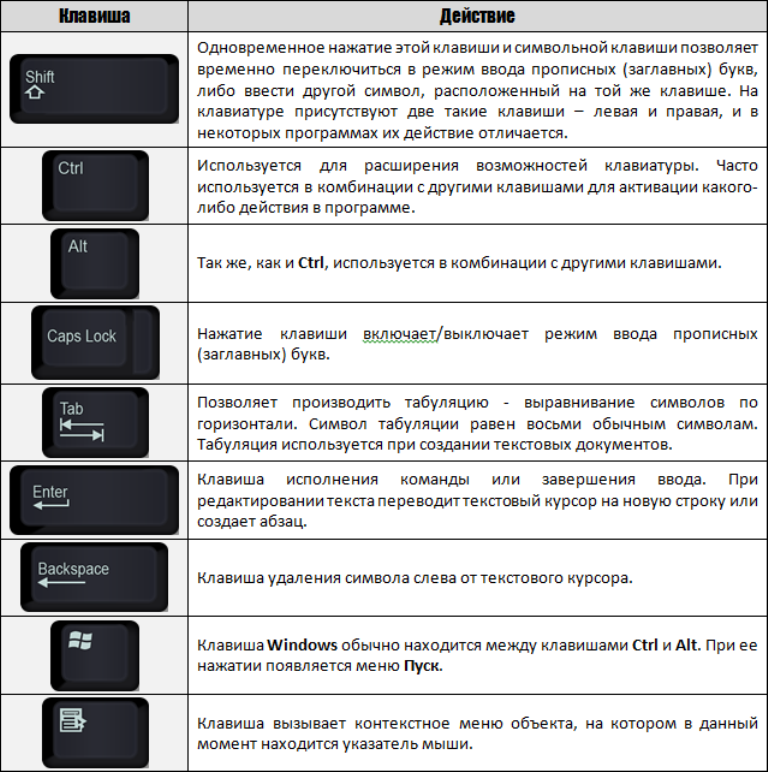
Boutons symboliques sur un ordinateur portable
En règle générale, cette catégorie de boutons sur l'ordinateur portable comprend ceux qui sont situés sous un certain nombre de boutons fonctionnels. Ils représentent des lettres, des caractères différents, des chiffres. Vous en aurez besoin pour entrer les informations dans l'ordinateur portable en utilisant uniquement le clavier.
Fondamentalement, chaque bouton est situé plusieurs personnages à la fois. Vous pouvez passer d'un symbole à un autre en utilisant une clé Décalage. Leur valeur change également lorsque la langue sur le clavier change.
À l'étage dans une ligne (immédiatement sous les boutons fonctionnels), plus le panneau à droite se trouvent des boutons avec des nombres. En les utilisant, vous pouvez imprimer des numéros. Si rien ne se passera pendant les données des boutons, cliquez sur le bouton Lock Num. Elle est à droite.
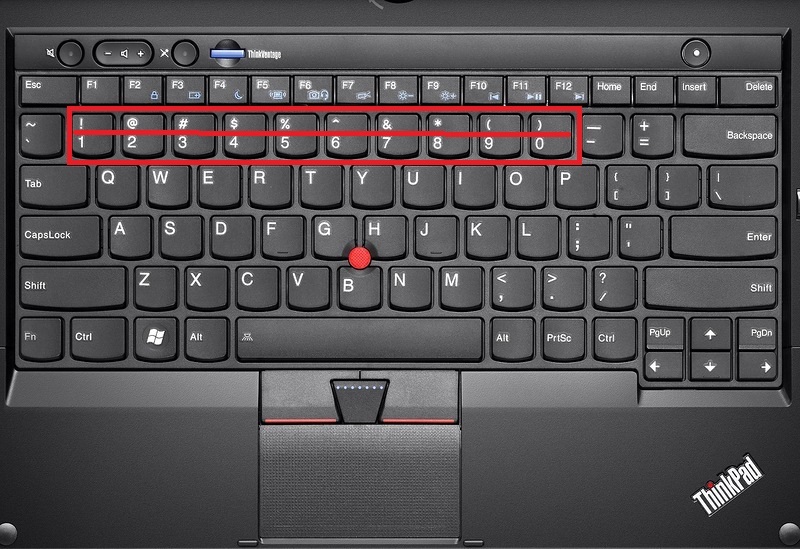
Bouton d'ordinateur portable Alt sur le clavier combiné avec d'autres boutons
- Bouton ALT ordinateur portable et bouton F4. La combinaison de boutons vous permet de tourner la fenêtre ou la fenêtre du programme.
- Bouton ALT et bouton PRT SC. Ces boutons sont nécessaires pour créer une image d'une fenêtre active.
- Bouton alt et bouton arrière. Cet ensemble vous permettra d'annuler l'action précédente, la chirurgie.
- Bouton alt et bouton d'onglet. Avec ces boutons, vous passez d'une fenêtre à une autre.
- Bouton alt et bouton de décalage. Vous permettez de changer la langue du clavier.
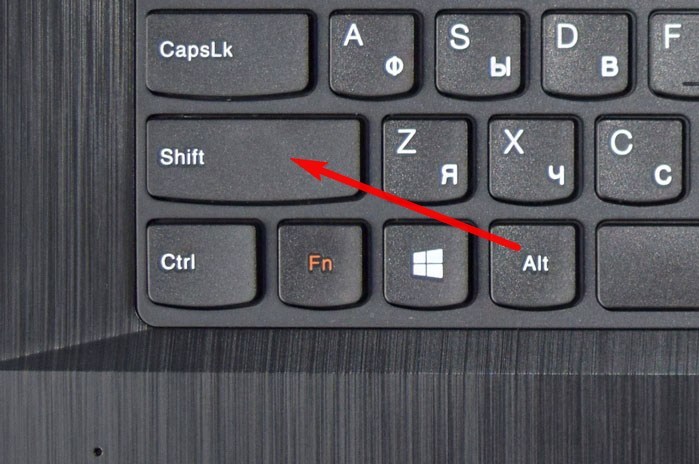
Bouton d'ordinateur portable CTRL sur le clavier combiné avec d'autres boutons
- Le bouton Ctrl ordinateur portable sur le clavier et le bouton d'extrémité. Des combinaisons sont nécessaires pour faire défiler la page vers le bas.
- Bouton CTRL et bouton d'accueil. Les boutons vous permettent de faire défiler la page vers le haut.
- Bouton Ctrl + Alt + Del. En appuyant sur 3 boutons de données, vous pouvez aller à "Gestionnaire des tâches".
- Bouton CTRL et bouton ESC. Vous permet de démarrer une fonction "Commencer".
- Bouton Ctrl + W. En les utilisant, vous fermerez le document dans l'éditeur de texte.
- Bouton Ctrl + O. Les boutons avec lesquels vous ouvrez le document à l'aide d'un éditeur de texte.
- Ctrl + S. À l'aide de boutons, vous pouvez enregistrer le document dans l'éditeur de texte.
- Ctrl + P. La combinaison de boutons qui vous permettent d'activer la fonction de l'ensemble d'un document dans un éditeur de texte.
- Canard ctrl + A. Les clés sont allouées fichiers, documents. Dans un éditeur de texte, vous pouvez sélectionner complètement le texte.
- Bouton Ctrl + C. Permet copiez le document sélectionné, fichier. Dans un éditeur de texte, vous pouvez copier l'intégralité du texte que vous sélectionnez.
- Ctrl + v. Les clés vous permettent d'insérer un fichier copié, du texte à l'endroit requis.
- Bouton Ctrl + Z. Les boutons vous permettront d'annuler l'opération ou l'action précédente.
- Bouton Ctrl + Shift. Avec l'aide de boutons, vous pouvez Atteignez la langue sur la disposition du clavier.
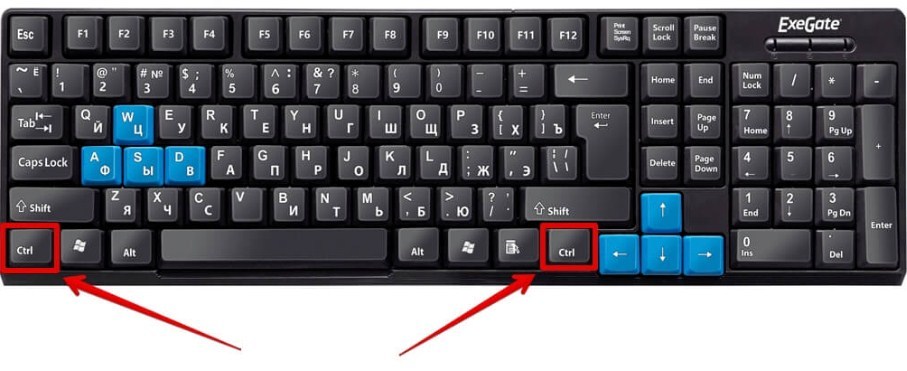
Quelles sont les fonctions du bouton Gain d'ordinateur portable sur le clavier?
- Bouton Win + Tab Orwporpop. Ces boutons permettent aller D'une fenêtre de fenêtre, annexer à une autre.
- Vous familiarisez également avec d'autres clés sur l'image.

Quelles fonctions le bouton SHIFT OPROSTOP a-t-il sur le clavier?
- Boutons Shift + sur lesquels les flèches sont affichées. Ces combinaisons clés vous permettront de mettre en évidence le symbole vers le côté droit ou gauche de la flèche de souris.
- Bouton de décalage sur le clavier + del. En cliquant en même temps sur ces deux boutons, vous supprimez à jamais le fichier de l'ordinateur portable.
Si vous étudiez soigneusement nos recommandations, vous familiarisez avec chaque bouton séparément, vous pouvez apprendre à utiliser un ordinateur portable plus rapidement et plus efficacement.








Comment appuyer sur le bouton Modifier sur un ordinateur portable?
Sur certaines clés d'ordinateur portable, il y a des valeurs 2-3-4-5, je n'ai rien trouvé d'utile dans cet article. Voir.